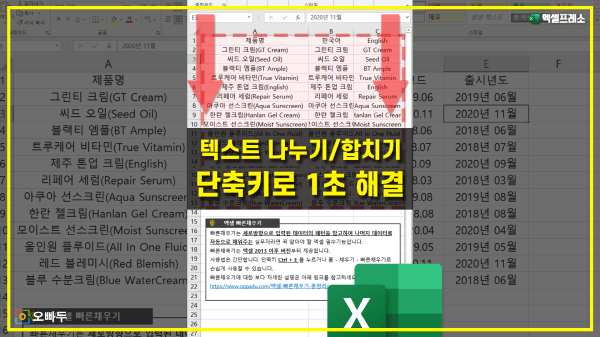Chapter 1-3
엑셀 빠른 채우기, 꼭 기억하세요! 정말 편리합니다
강의노트
커리큘럼
댓글(174)
강의 자료
예제파일 한 번에 받기
- Chapter 1-3. 엑셀 빠른 채우기, 꼭 기억하세요! 정말 편리합니다예제파일이번 강의는 일부 버전에서 실습이 제한됩니다.
자세한 내용은 [관련자료]를 확인해주세요.페이지 안내
엑셀 기초텍스트 관련 함수가 무색해지는 빠른 채우기39 Page학습 목표
- 실무에서 요구하는 대부분의 텍스트 가공 작업을 단축키로 쉽게 해결하는 빠른채우기에 대해 알아봅니다.
- 빠른채우기의 실전 사용법을 다양한 예제로 실습합니다.
- 셀 병합된 범위에서 빠른채우기를 사용하는 방법을 알아봅니다.
셀프 점검 Quiz
- 아래 보기 중, 빠른채우기를 실행하는 단축키는 무엇인가요?
① Ctrl + S② Ctrl + D③ Ctrl + E④ Ctrl + Q
- (교재 39페이지 참고) 빠른채우기 사용 시 주의사항을 올바른 문장으로 하나씩 완성하세요.
[1] 빠른채우기는 ○○○○ 에서만 사용할 수 있습니다.① 연속된 범위② 연속되지 않은 범위[2] 빠른채우기는 ○○○○ 으로만 사용할 수 있습니다.① 가로방향② 세로방향[3] 빠른채우기는 패턴이 충분하지 않으면 ○○○○.① 패턴을 추가로 입력합니다.② 사용할 수 없습니다.
- 아래 보기 중, 빠른채우기에 대한 설명으로 잘못된 보기 2개를 고르세요.
① 빠른채우기는 엑셀 모든 버전에서 제공된다.② 빠른채우기의 단축키는 Ctrl + E 이다.③ 빠른채우기는 문자 데이터를 대상으로만 사용할 수 있고, 숫자 데이터일 경우에는 자동채우기를 사용한다.④ 빠른채우기는 "홈"탭 - "채우기" - "빠른채우기"를 클릭해서 실행할 수 있다.
시간대별 목차
00:39 : 빠른채우기 살펴보기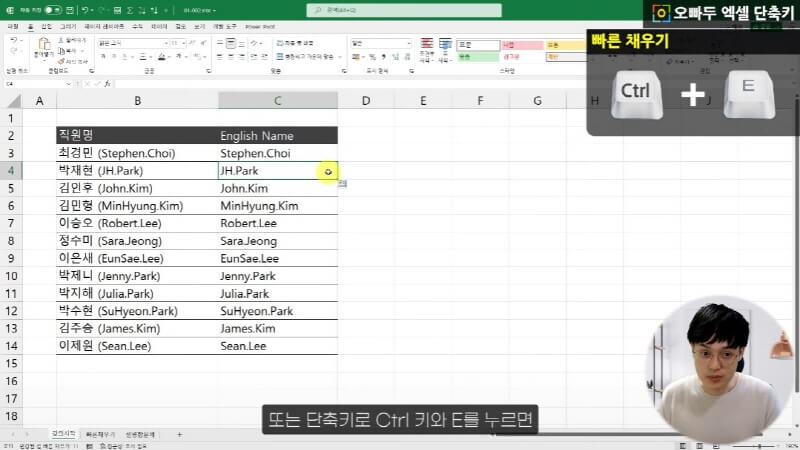
오늘 강의에서는 실무에서 요구하는 대부분의 텍스트 가공 작업을 쉽게 처리하는 빠른채우기에 대해 알아봅니다. 01:13 : 영문 이름 추출 / E-mail 만들기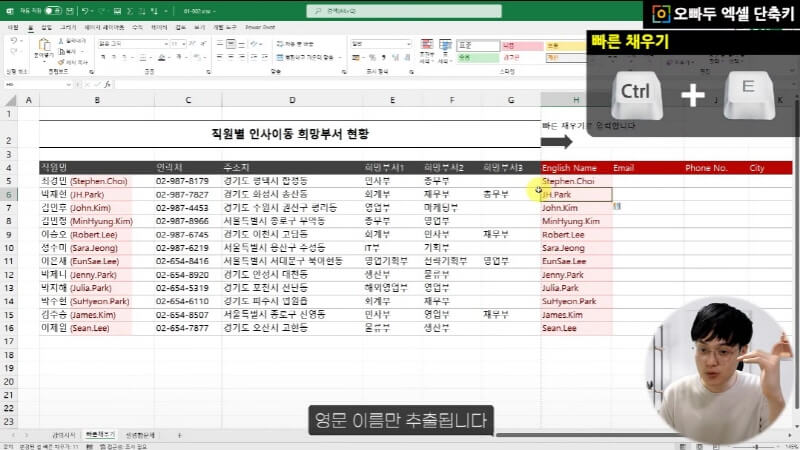
첫번째 예제로 문장에서 특정 문자를 추출하거나 변환하는 방법을 알아봅니다. 01:46 : 해외 연락처 형식으로 일괄 변경하기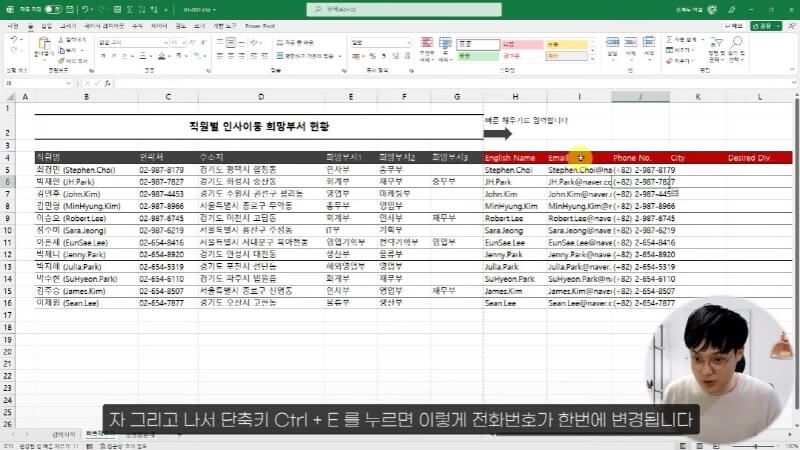
그 다음으로 기본 연락처를 해외 전화번호 형식으로 일괄 변경하는 방법을 알아봅니다. 02:18 : 주소지에서 "시, 구, 동"만 추출하기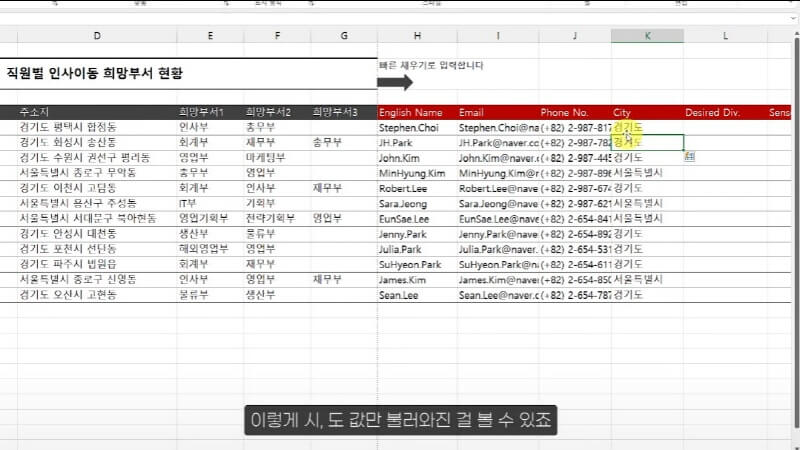
세번째 예제로는 주소지에서 시/구/동 정보만 선택해서 추출하는 방법을 알아봅니다. 02:44 : 빠른채우기로 텍스트 합치기
네번째로는 빠른채우기를 사용해 여러 셀에 나누어 입력된 텍스트를 합치는 방법을 알아봅니다. 04:01 : 이름 개인정보를 *로 숨기기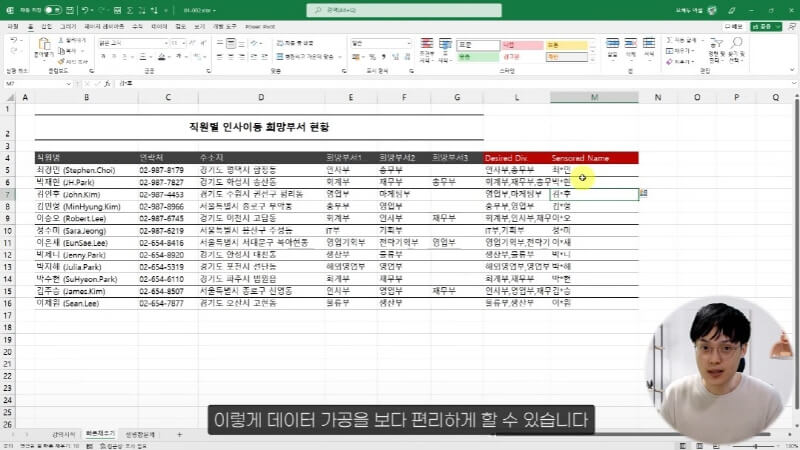
마지막 예제로 빠른채우기를 사용하며 종종 패턴이 충분하지 않아 잘못된 결과가 반환될 때, 패턴을 추가하여 문제를 해결하는 방법을 알아봅니다. 04:29 : 셀 병합된 범위에 빠른채우기 적용하는 방법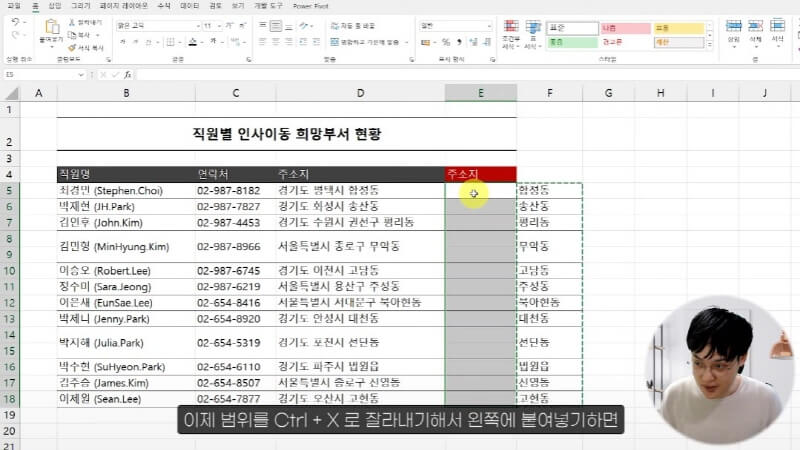
이후 실무에서 종종 발생하는 셀병합 범위에 빠른채우기를 사용하는 방법을 알아봅니다.
로그인
지금 가입하고 댓글에 참여해보세요!
174 댓글
강의노트
커리큘럼
강의 자료
예제파일 한 번에 받기
- Chapter 1-3. 엑셀 빠른 채우기, 꼭 기억하세요! 정말 편리합니다예제파일파일 목록: 01-002.xlsx이번 강의는 일부 버전에서 실습이 제한됩니다.
자세한 내용은 [관련자료]를 확인해주세요.페이지 안내
엑셀 기초텍스트 관련 함수가 무색해지는 빠른 채우기39 Page학습 목표
- 실무에서 요구하는 대부분의 텍스트 가공 작업을 단축키로 쉽게 해결하는 빠른채우기에 대해 알아봅니다.
- 빠른채우기의 실전 사용법을 다양한 예제로 실습합니다.
- 셀 병합된 범위에서 빠른채우기를 사용하는 방법을 알아봅니다.
셀프 점검 Quiz
- 아래 보기 중, 빠른채우기를 실행하는 단축키는 무엇인가요?
① Ctrl + S② Ctrl + D③ Ctrl + E④ Ctrl + Q
- (교재 39페이지 참고) 빠른채우기 사용 시 주의사항을 올바른 문장으로 하나씩 완성하세요.
[1] 빠른채우기는 ○○○○ 에서만 사용할 수 있습니다.① 연속된 범위② 연속되지 않은 범위[2] 빠른채우기는 ○○○○ 으로만 사용할 수 있습니다.① 가로방향② 세로방향[3] 빠른채우기는 패턴이 충분하지 않으면 ○○○○.① 패턴을 추가로 입력합니다.② 사용할 수 없습니다.
- 아래 보기 중, 빠른채우기에 대한 설명으로 잘못된 보기 2개를 고르세요.
① 빠른채우기는 엑셀 모든 버전에서 제공된다.② 빠른채우기의 단축키는 Ctrl + E 이다.③ 빠른채우기는 문자 데이터를 대상으로만 사용할 수 있고, 숫자 데이터일 경우에는 자동채우기를 사용한다.④ 빠른채우기는 "홈"탭 - "채우기" - "빠른채우기"를 클릭해서 실행할 수 있다.
시간대별 목차
00:39 : 빠른채우기 살펴보기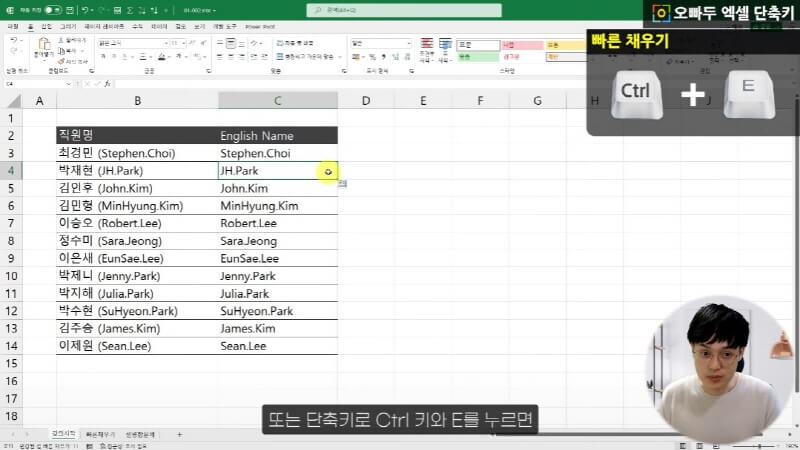
오늘 강의에서는 실무에서 요구하는 대부분의 텍스트 가공 작업을 쉽게 처리하는 빠른채우기에 대해 알아봅니다. 01:13 : 영문 이름 추출 / E-mail 만들기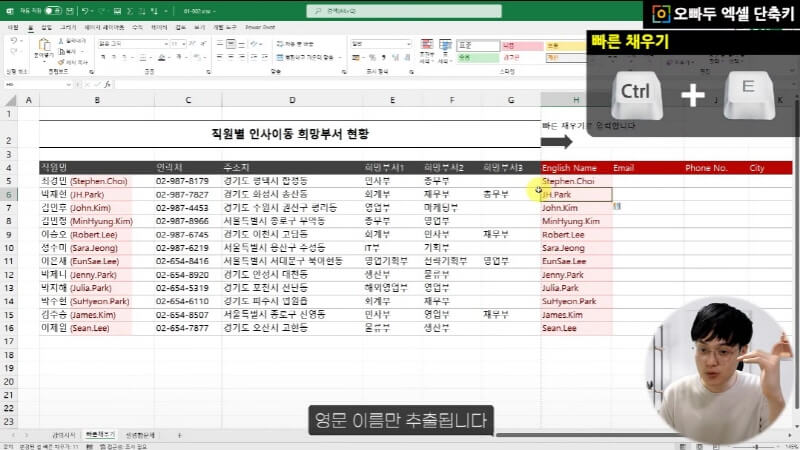
첫번째 예제로 문장에서 특정 문자를 추출하거나 변환하는 방법을 알아봅니다. 01:46 : 해외 연락처 형식으로 일괄 변경하기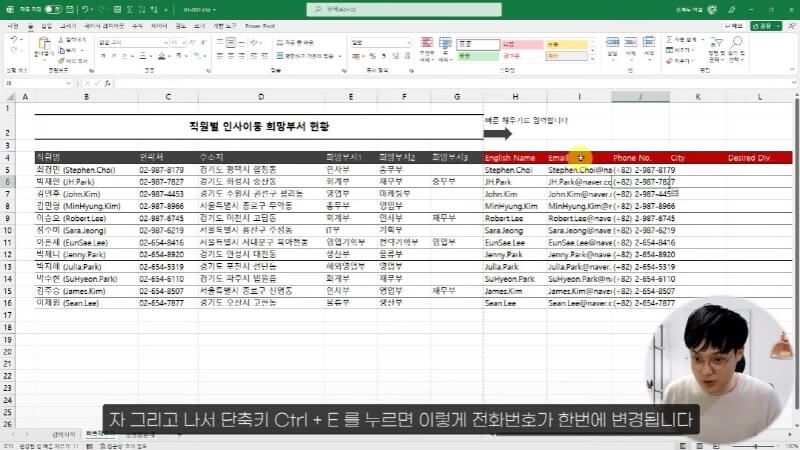
그 다음으로 기본 연락처를 해외 전화번호 형식으로 일괄 변경하는 방법을 알아봅니다. 02:18 : 주소지에서 "시, 구, 동"만 추출하기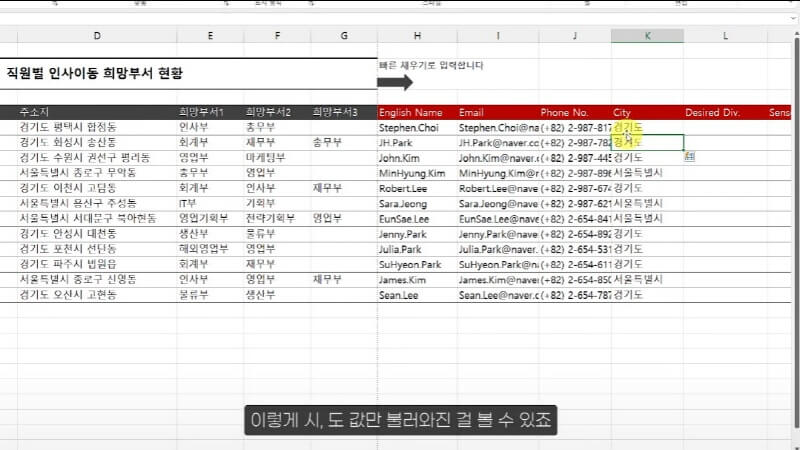
세번째 예제로는 주소지에서 시/구/동 정보만 선택해서 추출하는 방법을 알아봅니다. 02:44 : 빠른채우기로 텍스트 합치기
네번째로는 빠른채우기를 사용해 여러 셀에 나누어 입력된 텍스트를 합치는 방법을 알아봅니다. 04:01 : 이름 개인정보를 *로 숨기기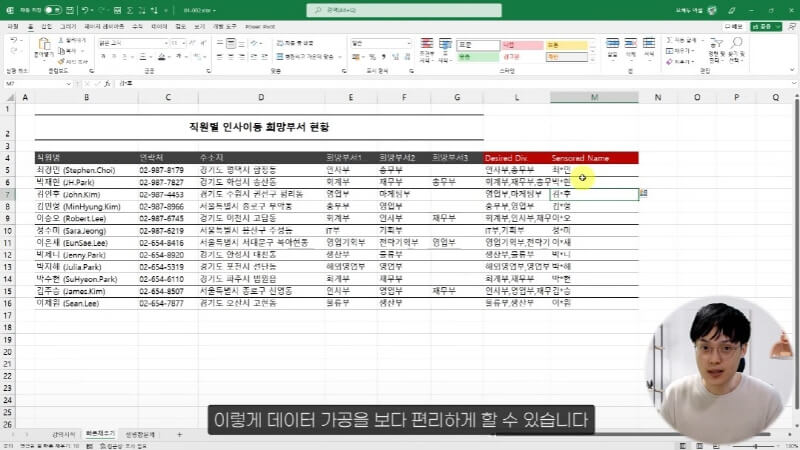
마지막 예제로 빠른채우기를 사용하며 종종 패턴이 충분하지 않아 잘못된 결과가 반환될 때, 패턴을 추가하여 문제를 해결하는 방법을 알아봅니다. 04:29 : 셀 병합된 범위에 빠른채우기 적용하는 방법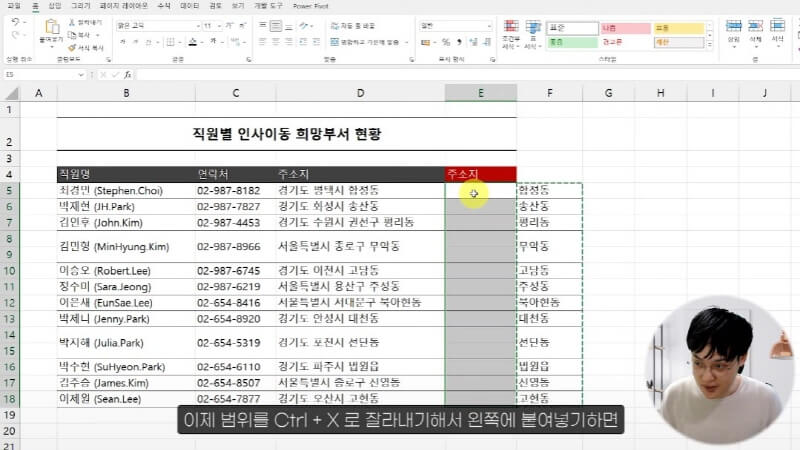
이후 실무에서 종종 발생하는 셀병합 범위에 빠른채우기를 사용하는 방법을 알아봅니다.